ブログ用の画像や資料作成などでMacのアプリのアイコン画像を使用する機会は意外と多いものです。
このアプリのアイコン画像、実は画質劣化ゼロで簡単に抽出できる方法があるので、今回はその方法をご紹介したいと思います。
Macアプリのアイコン画像の抽出方法
では、Macアプリのアイコン画像を抽出する(取り出す)方法を説明します。
ここでは便宜上、抽出した画像を僕が最も多用するAdobe Illustratorにコピペして使用するケースを説明しますが、他のアプリ(Photoshopやクリスタ等)を使用する場合も同様にコピペで使用できるので適宜応用してください。
まず、Finderで画像を抽出したいアイコンを表示します。
アプリケーションフォルダ⬆
アプリケーションの場合は、アプリケーションフォルダを開いて該当のアプリケーションのアイコンを探しましょう。
アプリケーションフォルダは、Finderのウィンドウのサイドバーからアクセスできます。ショートカットの場合は⌘ + shift + Aで開きます。
では、例としてSafariのアイコン画像を抽出してみましょう。
![]()
![]()
![]()
Step.1で開いたフォルダ内のSafariのアイコンを選択し、⌘ + C でコピーします。
抽出したアイコンは透過画像だ
ちなみにこのアイコン、シャドーの部分が透過になっているので、こんな風にアイコンの背面に色を敷いてもきれいに乗ってくれます。
抽出したアイコンのサイズ(解像度)
ちなみに、Photoshopで確認したところ、1024ピクセル四方(144ppi)でした。このくらいのサイズがあれば、web用だけでなく印刷物に小さめに使う分にも十分ですね!![]()
![]()
![]()




ちなみに、アプリだけでなく、ファイルやフォルダのアイコンも同様の手順で抽出することができますよ。是非やってみてください!
Windowsでもアプリアイコンの画像抽出が可能です
本記事では、Macのアプリアイコンの画像抽出方法を紹介していますが、Windowsでも簡単にアイコンの画像抽出を行うことができます。
Windowsのアイコンの画像抽出方法は、以下のリンク先記事で詳しく紹介されています。
まとめ
以上、Macでアプリやアイコンのアイコン画像を簡単に抽出する方法のご紹介でした。
ブログ用画像作成の際などに、是非ご活用ください🤓






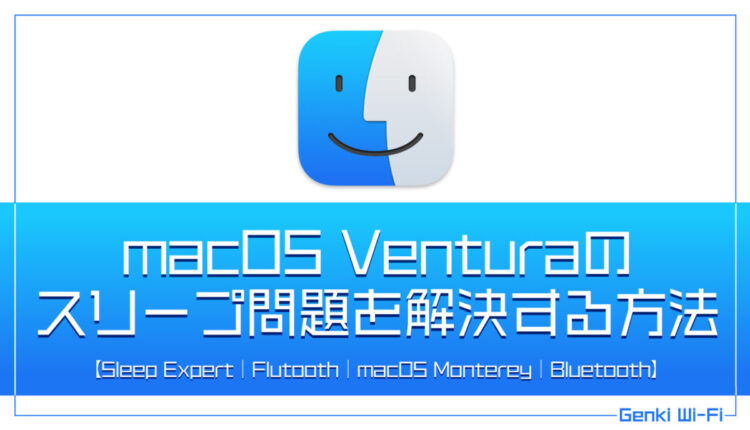
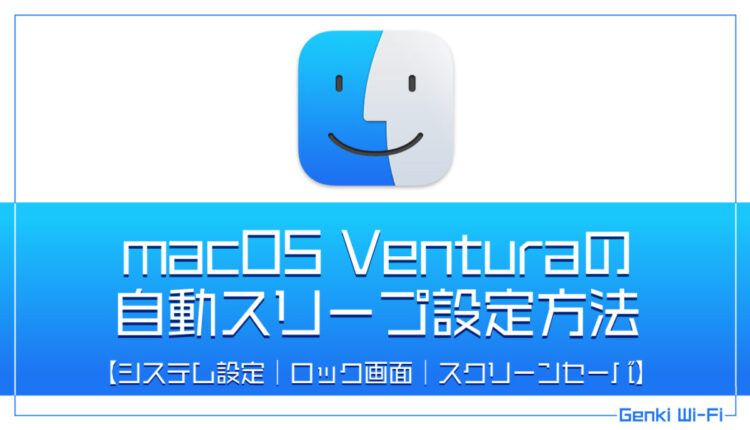

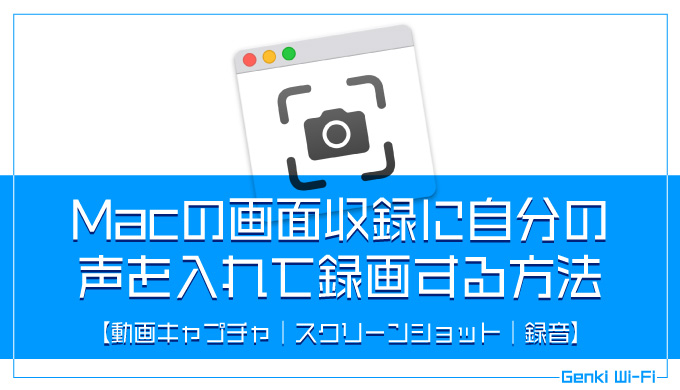

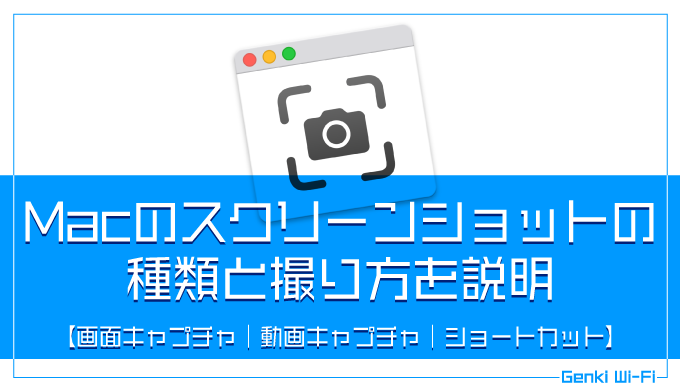

コメント